现在使用windows7系统的网友特别多,要说到最受大家欢迎的windows7系统当然就是雨林木风win7旗舰版系统了。小编自己也一直在使用雨林木风win7系统,发现这个系统确实非常好用,很值得推荐大家使用。下面就是安装雨林木风win7旗舰版系统最好的方法。
1、打开下载的系统镜像文件,右击选择“解压到Ylmf_Win7_Ultimate_X86_201407.iso”。如图1所示
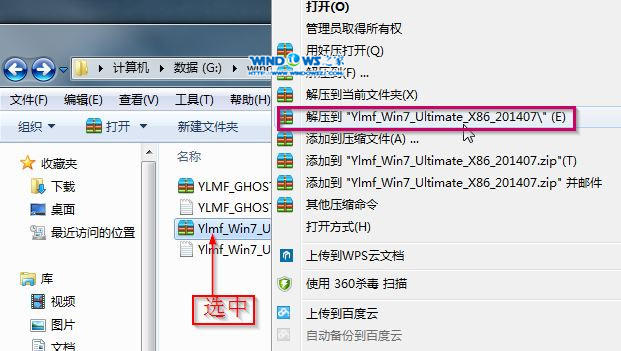
安装雨林木风win7旗舰版系统最好的方法图1
2、双击“setup.exe”.如图2所示
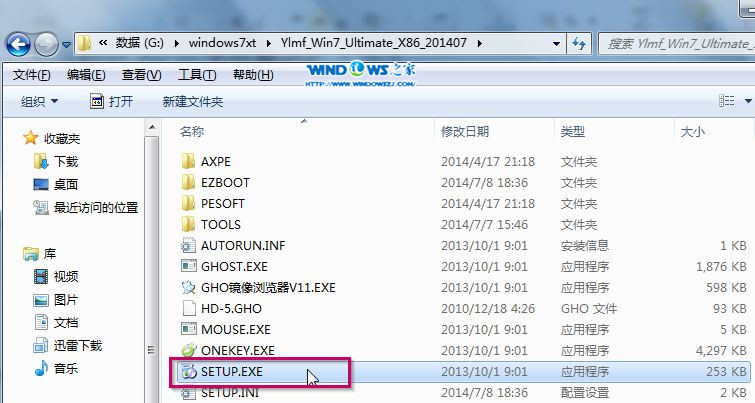
安装雨林木风win7旗舰版系统最好的方法图2
3、点击“安装WIN7X86系统第一硬盘分区”。如图3所示
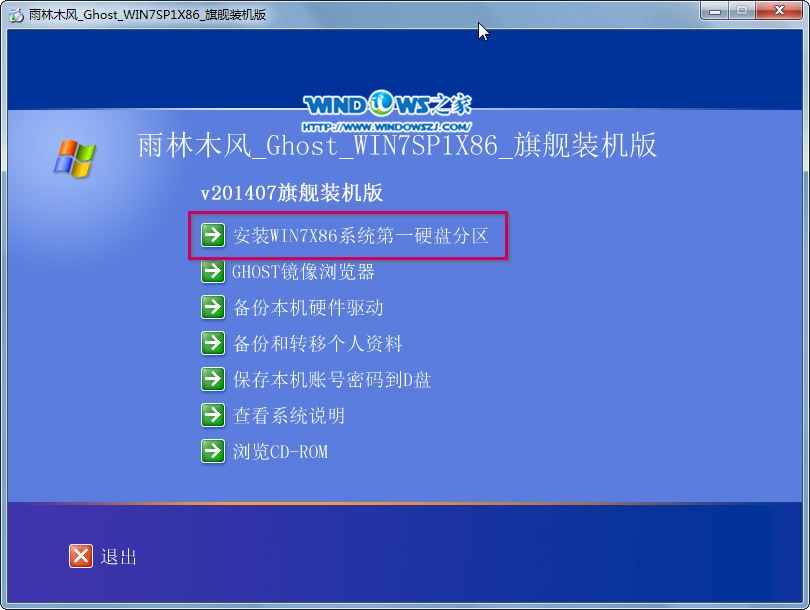
安装雨林木风win7旗舰版系统最好的方法图3
4、选择“安装”,点击“打开”之后选择映像文件(扩展名为.iso),最后选择“确定”。如图4所示
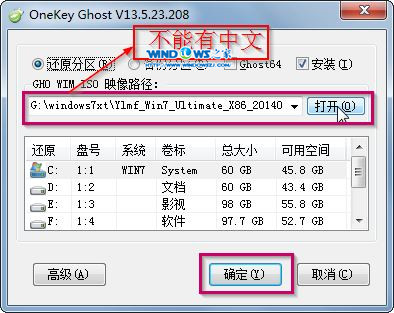
安装雨林木风win7旗舰版系统最好的方法图4
5、选择“是”。如图5所示
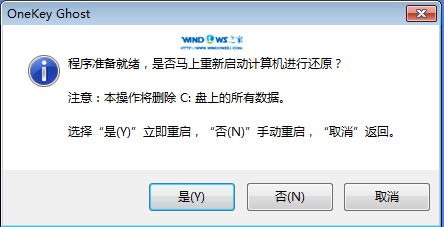
安装雨林木风win7旗舰版系统最好的方法图5
6、之后会是这样一个进度条,如图6所示
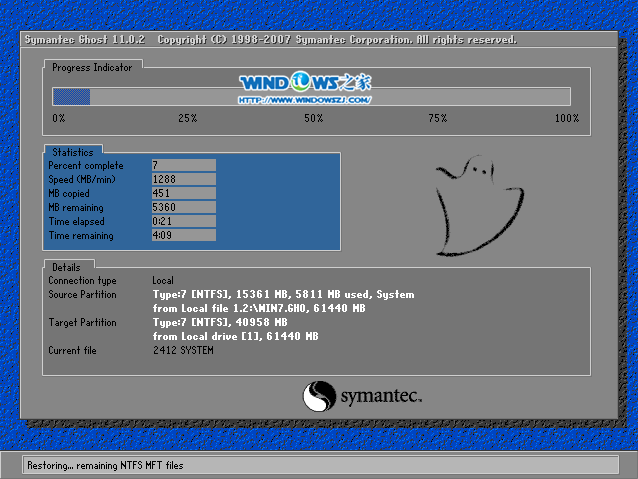
安装雨林木风win7旗舰版系统最好的方法图6
7、等到100%就会弹出这个画面,如图7所示

安装雨林木风win7旗舰版系统最好的方法图7
8、初始化,如图8所示
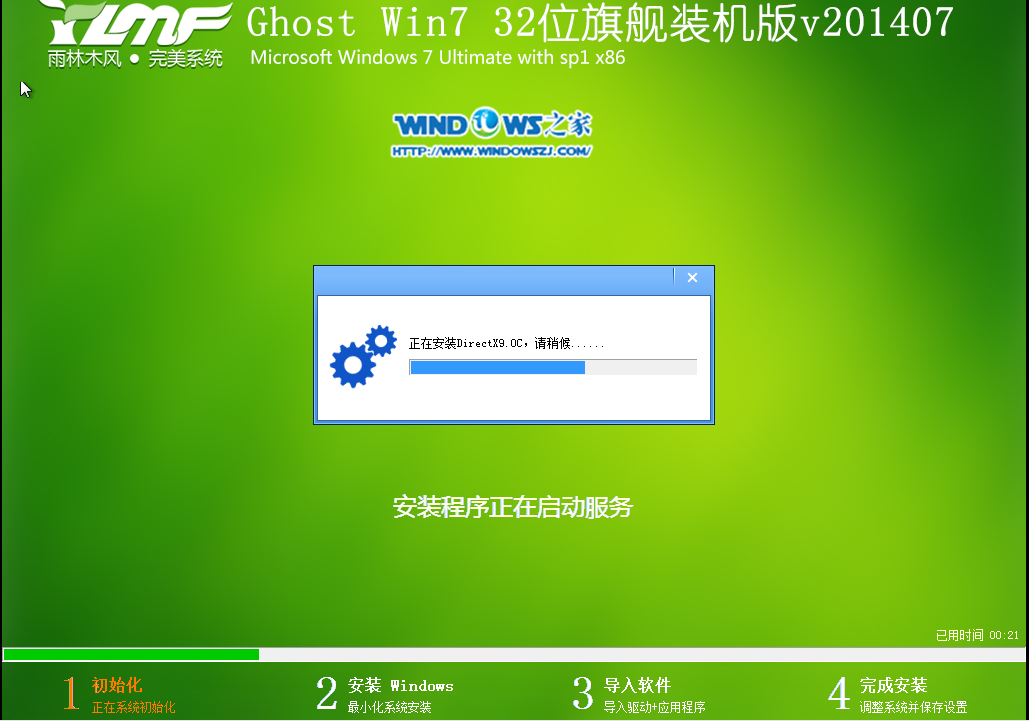
安装雨林木风win7旗舰版系统最好的方法图8
9、安装windows,如图9所示

安装雨林木风win7旗舰版系统最好的方法图9
10、导入软件,如图10所示

安装雨林木风win7旗舰版系统最好的方法图10
11、安装程序正在为首次使用计算机做准备—安装程序正在检查视频性能。如图11、图12所示
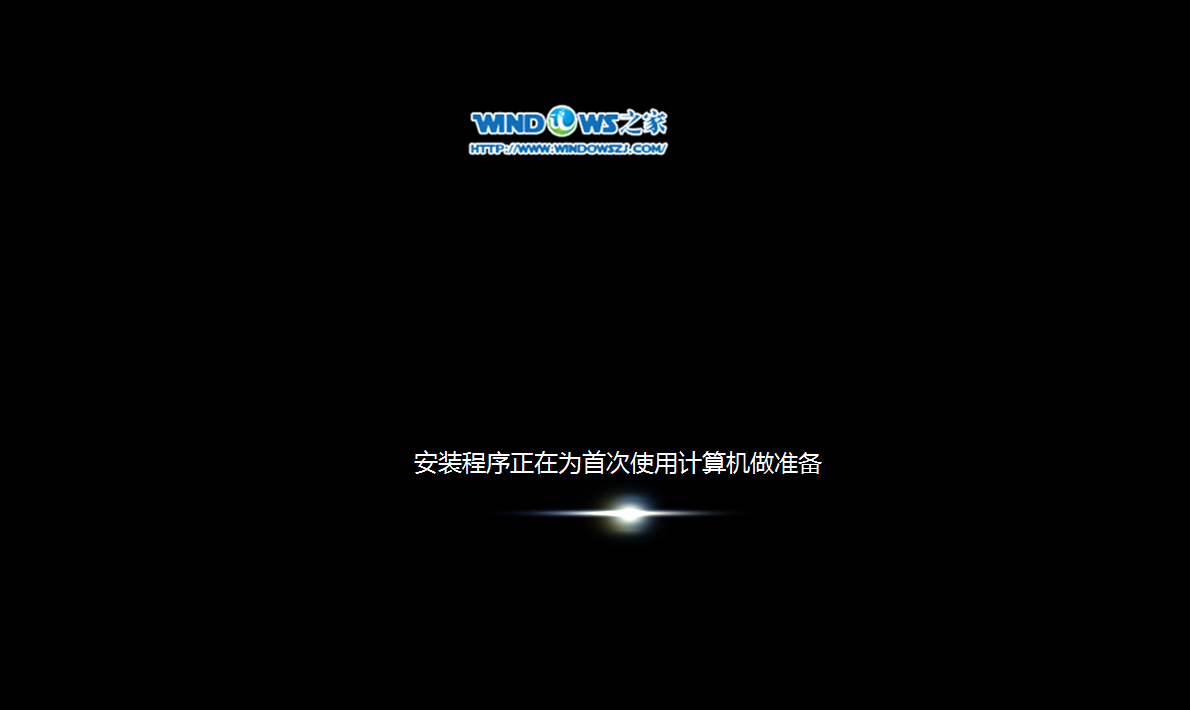
安装雨林木风win7旗舰版系统最好的方法图11
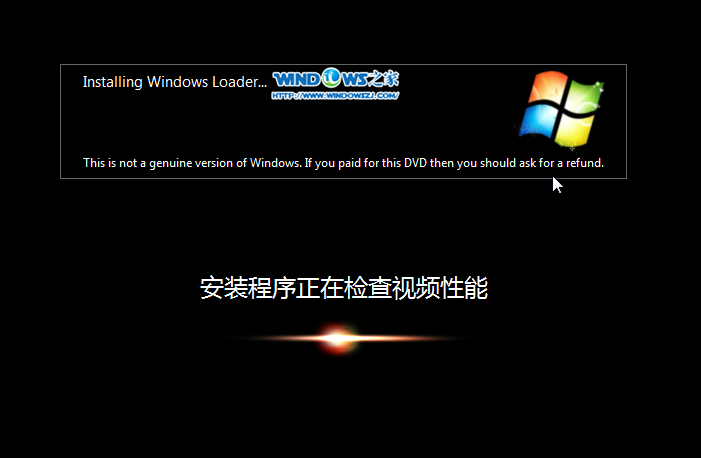
安装雨林木风win7旗舰版系统最好的方法图12
12、出现这个画面,雨林木风win7旗舰版 系统就安装成功了。如图13所示
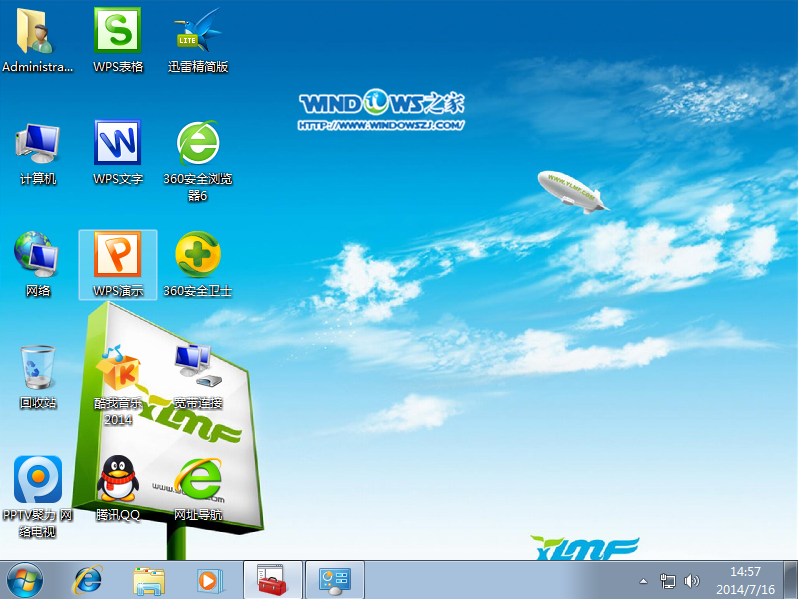
安装雨林木风win7旗舰版系统最好的方法图13
综上所述的全部内容就是小编为网友们带来的安装雨林木风win7旗舰版系统最好的方法了,雨林木风windows7系统确实很值得大家花点时间去学习和安装。保证网友们都会爱上雨林木风win7系统。
点击阅读全文

Windows 7 Image Updater(Win7映像更新程序)
1.83GM
下载
2.12MM
下载
48KBM
下载